Videa, která nahrajete pomocí iPhonu, iPadu nebo jakéhokoli jiného fotoaparátu, mohou být často větší než 1 GB, zvláště pokud byla pořízena ve vysokém rozlišení. Některé sociální sítě majíomezení velikosti videa , takže pokud vaše video překročí omezení velikosti videa platformy, musíte zkomprimovat video aby splňovaly specifikace konkrétní sociální sítě.
Dříve jsme představili některé z nejlepších bezplatných aplikací pro kompresor videa pro iOS a Android a také software pro kompresi videa pro Windows 10 a Mac, v tomto článku vás provedeme deseti nejlepšími bezplatnými online videy kompresory které vám umožňují komprimovat videa kdekoli a kdykoli.
10 nejlepších bezplatných online video kompresorů pro Windows, macOS, Linux a Chrome
Není třeba utrácet spoustu peněz za profesionální software pro úpravu videa, pokud jen hledáte rychlý způsob, jak svá videa zmenšit. Ve skutečnosti můžete tento úkol provést online zdarma bez ohledu na operační systém, který používáte. Pojďme se podívat na desetnejlepších bezplatných online video kompresorů .
Software uvedený níže není v žádném konkrétním pořadí.
1. Media.io Online Unikonvertor
Cena: Bezplatná online služba
Media.io Online Uniconverter je bezplatný online video kompresor, který vám umožnízmenšit video a audio soubory bez námahy. Kromě toho podporuje více než tisíc formátů audio a video souborů, což znamená, že můžete komprimovat videa pomocí Online Uniconverter nahraná na řadě různých zařízení. Nicméně komprimace videívětších než 100 MB není možnost.
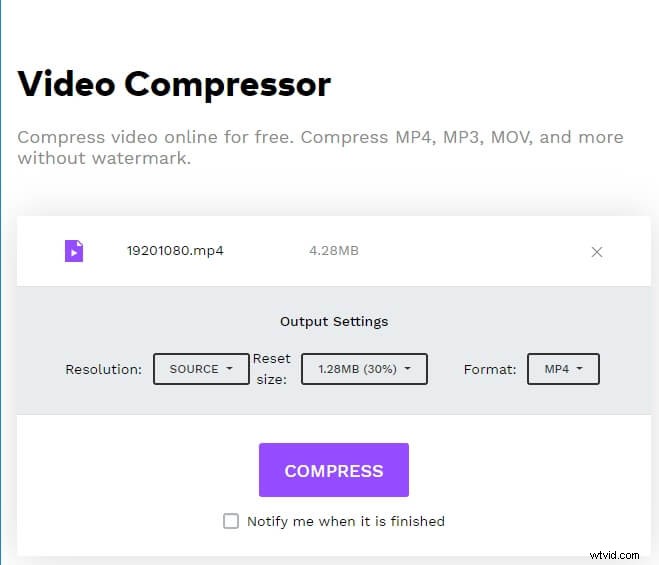
Komprese videa pomocí Online Uniconverter je jednoduchý proces ve třech krocích, který vyžaduje pouze nahrání videa z místního pevného disku. Poté byste měli vybrat rozlišení výstupního videa , jeho formát souboru a vyberte procento, na které bude video komprimováno.
Výhody
- Rychlost odesílání a stahování
- Žádný vodoznak
- Podporuje více než tisíc audio a video souborů
Nevýhody
- Limit velikosti souboru 100 MB
- Bezplatná verze tohoto online video kompresoru nabízí pouze omezené možnosti
- Import videí z Dropboxu nebo Disku Google není možný
2. Clipchamp
Cena: Zdarma, cenové plány začínají na 9 USD měsíčně
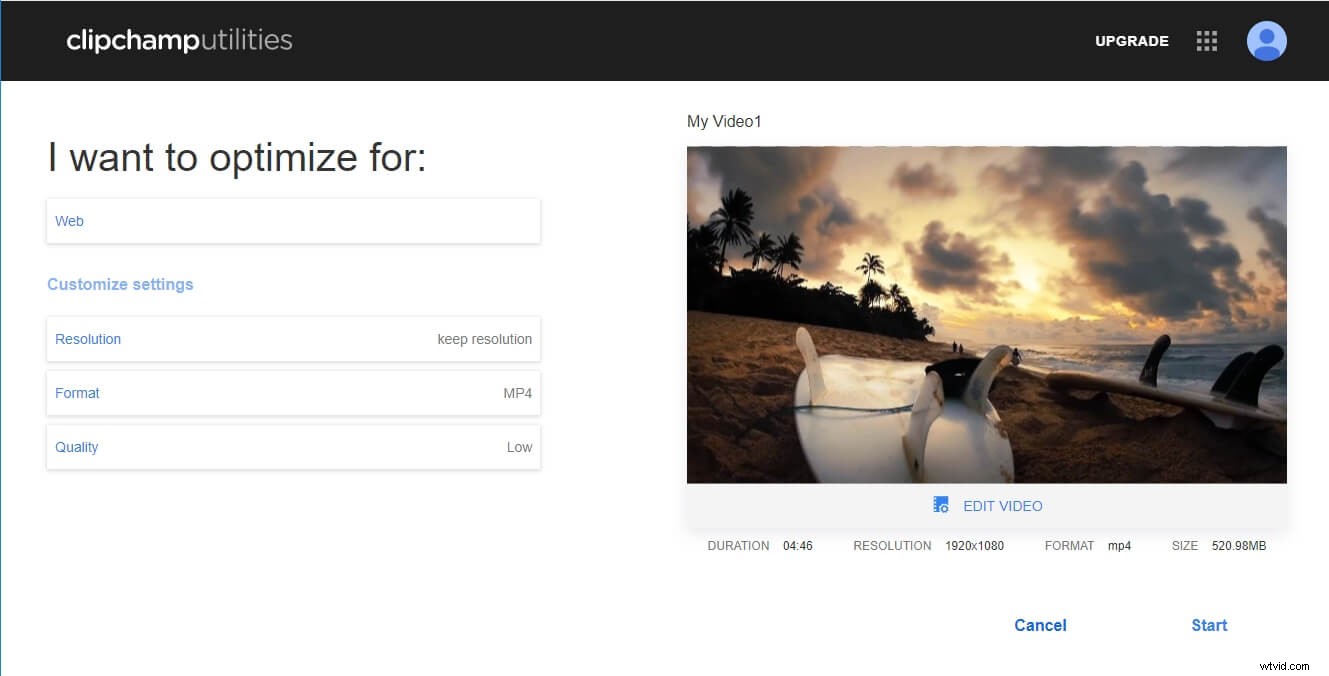
Tato webová aplikace pro úpravu videa umožňuje svým uživatelům optimalizovat svá videa pro různé účely pomocí použití šablon . Kromě usnadnění procesu úpravy videa Clipchamppřevádí, nahrává a komprimuje video soubory . Tento kompresor videa vám umožnízmenšit velikost bez ztráty kvality všech videí uložených ve formátech souborů MP4, MOV nebo AVI.
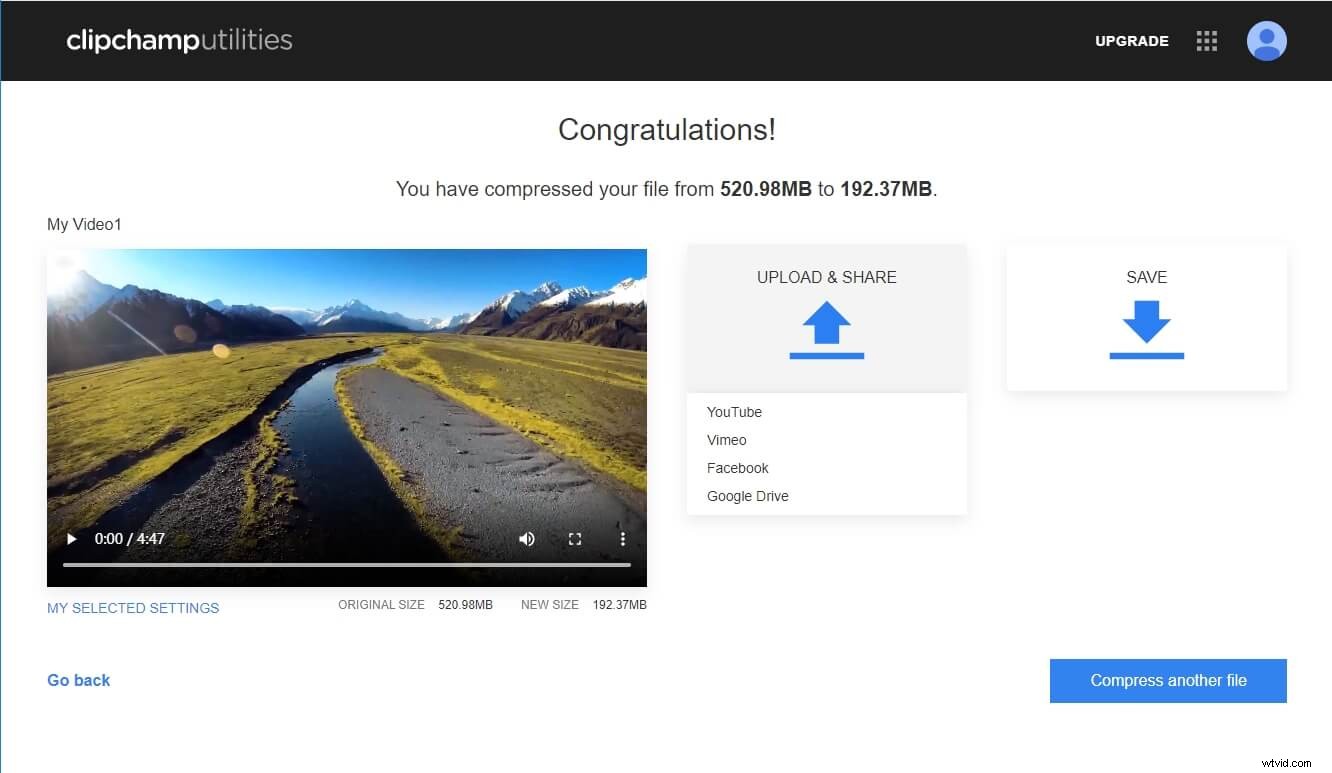
Chcete-li změnit velikost videa pomocí Clipchamp, stačí vybrat možnost vysoké, střední nebo nízké kvality videa z nabídky Přizpůsobit nastavení. Kromě toho můžete také přizpůsobit rozlišení a formát videa.
Po kompresi můžete video nahrát a sdílet přímo na YouTube, Vimeo, Facebook a Disk Google nebo si jej stáhnout do počítače. Bezplatná verze Clipchamp vloží vodoznak do videa, které jste zkomprimovali na začátku a na konci snímků a pokud chcete vodoznak z videa odstranit, musíte upgradovat na verzi Business editoru videa.
Výhody
- Skvělá dávková konverze možnosti
- Nabízí velký výběr šablon
- Vynikající možnosti sdílení souborů
- Nahrávání videa bez námahy
Nevýhody
- Bezplatná verze videí s vodoznaky Clipchamp
- Střídmé funkce komprese videa
- Omezený výběr výstupních formátů video souborů
3. APřevést
Cena: Zdarma
Převod souborů PDF, dokumentů Word nebo videí pomocí AConvert je jednoduchý proces, který vyžaduje minimální úsilí. Měli byste však mít na paměti, že AConvertmůže komprimovat pouze videa, která jsou menší než 200 MB.
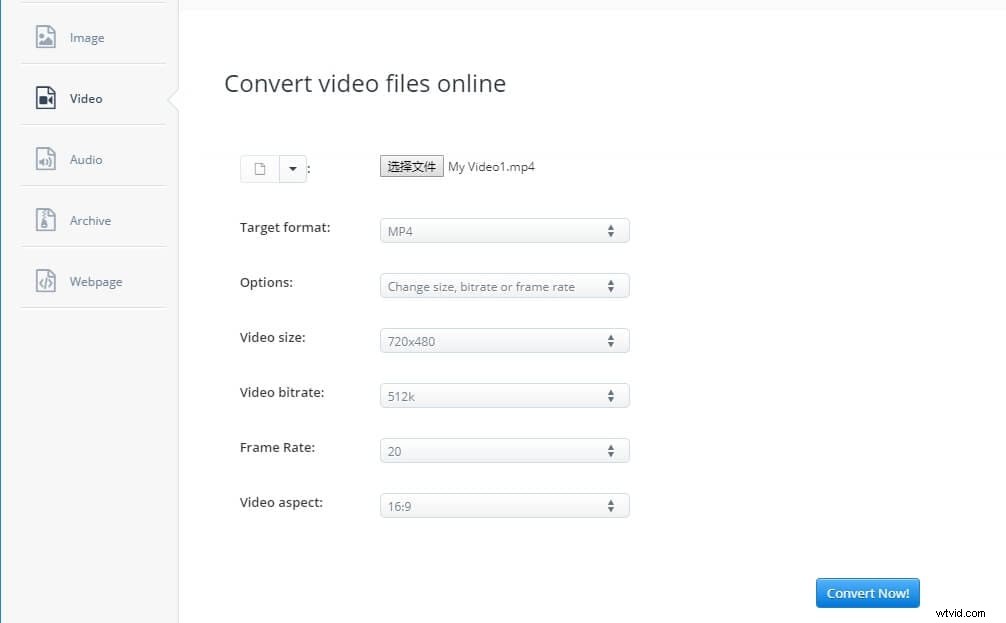
Chcete-li začít komprimovat video pomocí AConvert, musíte přejít dookna Video a poté importujte video z pevného disku nebo ze služby hostování souborů, jako je Dropbox. Rozbalovací nabídka Cílový formát vám umožňuje vybrat si z různých formátů výstupních video souborů jako AVI, MP4 nebo MOV. Poté byste měli zvolit změnu nastavení velikosti videa, datového toku, snímkové frekvence nebo poměru stran videa z rozevírací nabídky Možnosti a pokračujte výběrem nového rozlišení z nabídky Velikost videa. AConvert nabízí obrovský výběr přednastavených rozlišení a umožňuje vám upravit datový tok, což může ještě více zmenšit velikost vašeho videa.
Výhody
- Nabízí výkonné nástroje pro konverzi souborů videa a kompresi souborů videa
- Umožňuje importovat videa z Dropboxu nebo Disku Google
- Široký výběr výstupních formátů video souborů
- Knihovna šablon s bohatým rozlišením
Nevýhody
- Žádné funkce dávkového zpracování
- Maximální velikost videa nesmí přesáhnout 200 MB
- Možnosti sdílení souborů jsou omezené
4. YouCompress
Cena: Zdarma
Jedná se o jednoduchý videokompresor, který umožňujezmenšit velikost audio, video a obrazových souborů. Kromě toho můžete pomocí YouCompress zmenšit velikost neomezeného počtu souborů MP4, MP3, JPEG nebo GIF. Celý proces komprese video souboru je však automatický , takže nemůžete upravit výstupní rozlišení videa, formát souboru ani datový tok.
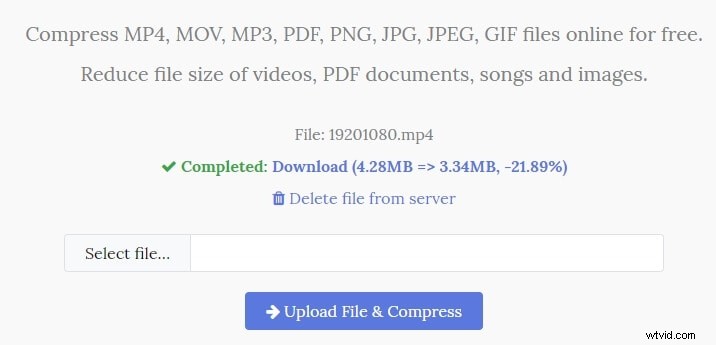
Stačí importovat video, které chcete zkomprimovat, ze složky v počítači do YouCompress a kliknout na Nahrát soubor a komprimovat knoflík. Tento online kompresor videa nemá limit video souboru, takže jak dlouho bude komprese souboru trvat, závisí na velikosti původního video souboru.
Výhody
- Rychlá a snadná komprese audio, video a obrazových souborů
- Přímý proces komprese souborů
- Komprimovaná videa nejsou opatřena vodoznakem
Nevýhody
- Výběr výstupního formátu souboru není možný
- Nastavení komprese videa je automatické
- Žádné možnosti sdílení souborů
5. Online Converter Video Compressor
Cena: Zdarma
V případě, že hledáte video kompresor, který je spolehlivý a snadno použitelný, neměli byste hledat mnohem dále než Online Converter. Videa uložená ve formátech MP4, MOV, WMV a dalších můžete nahrátz adresy URL nebo z počítače.
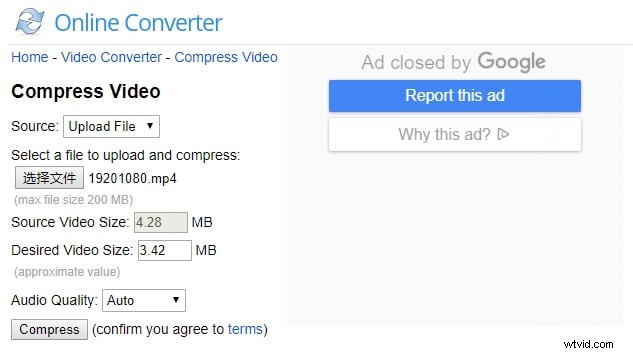
Online Converter vám umožňuje zvolit konečnou velikost videa komprimujete a nabízí řadu možností kvality zvuku. Měli byste mít na paměti, že přílišné zmenšení velikosti souboru může způsobit selhání procesu komprese, a vyhněte se komprimaci videí více, než potřebujete. Kromě toho můžete použít nástroj Online Converter pro změnu velikosti videa ke zmenšení velikosti svých videí online.
Výhody
- Podporuje širokou škálu formátů video souborů
- Plynulé nahrávání
- Umožňuje uživatelům přímo nastavit požadovanou výstupní velikost videa
Nevýhody
- Neumožňuje uživatelům vybrat formát souboru výstupního videa
- Žádná podpora pro šifrované video soubory
- Pomalý proces komprese videa
- Velikost souboru je omezena na 200 MB
6. PS2PDF Online MP4 Video kompresor
Cena: Zdarma
Komprimaci video souboru pomocí tohoto webového video kompresoru lze v tomto nástroji dokončit ve třech jednoduchých krocích. Soubor můžete nahrát z počítače nebo použít Dropbox či Disk Google pro rychlejší odesílání a poté pokračujte výběrem výstupního kodeku. Jak jeho názvy napovídají, tento online video kompresor dokáže vytvářet výstupní video soubory pouze ve formátu MP4.
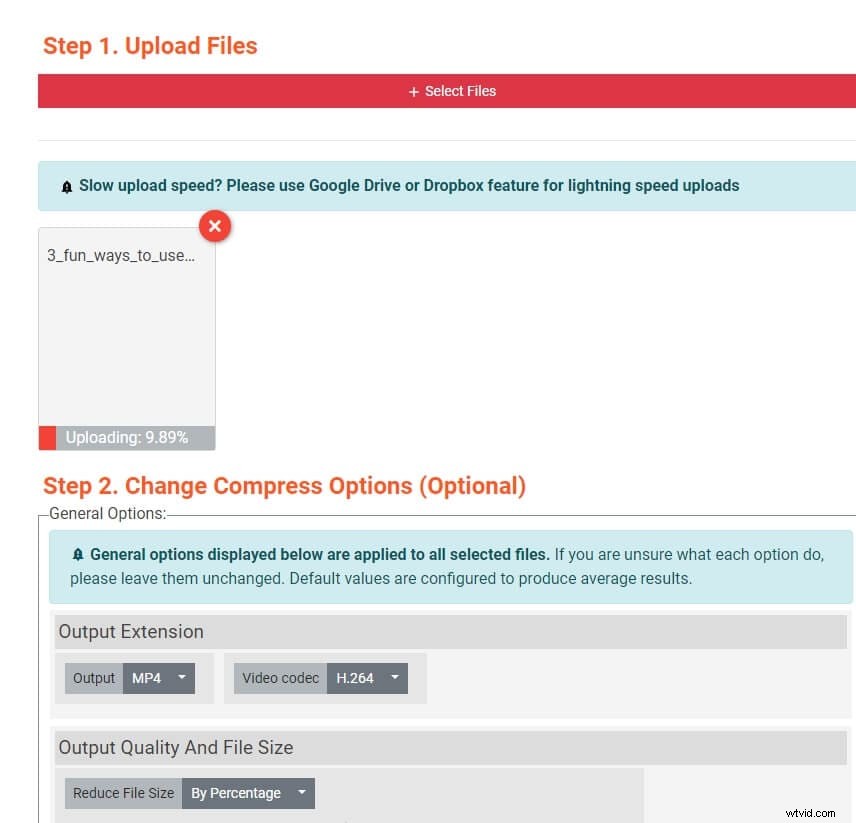
Existuje několik způsobů, jak zmenšit velikost souboru pomocí PS2PDF, takže si můžete vybrat, zda chcete zmenšit videa podle procenta, přednastavené kvality, proměnlivého datového toku nebo pomocí konstantního datového toku. Volba nižších rychlostí komprese vám umožní zachovat kvalitu videa, zatímco zrychlení procesu komprese vám ušetří čas, ale může to mít za následek špatnou kvalitu výstupního videa.
Výhody
- Rychlé nahrávání z Disku Google a Dropboxu
- Žádná omezení velikosti souboru videa
- Nabízí několik různých metod komprese
- Umožňuje uživatelům upravit rozměry výstupního videa
Nevýhody
- Podporuje pouze výstupní formát souboru MP4
- Žádné funkce sdílení souborů
- Kvalita výstupního videa závisí na rychlosti procesu komprese
7. Zamzar
Cena: Zdarma, cenové plány začínají na 9,00 $ měsíčně
Zamzar je platforma pro konverzi souborů, která umožňuje měnit formáty videí, obrázků, dokumentů nebo zvukových souborů. Kromě toho si také můžete vybrat z různých předvoleb videa které vám umožní připravit video soubory pro použití na Vimeo, platformách YouTube, chytrých telefonech a dalších zařízeních.
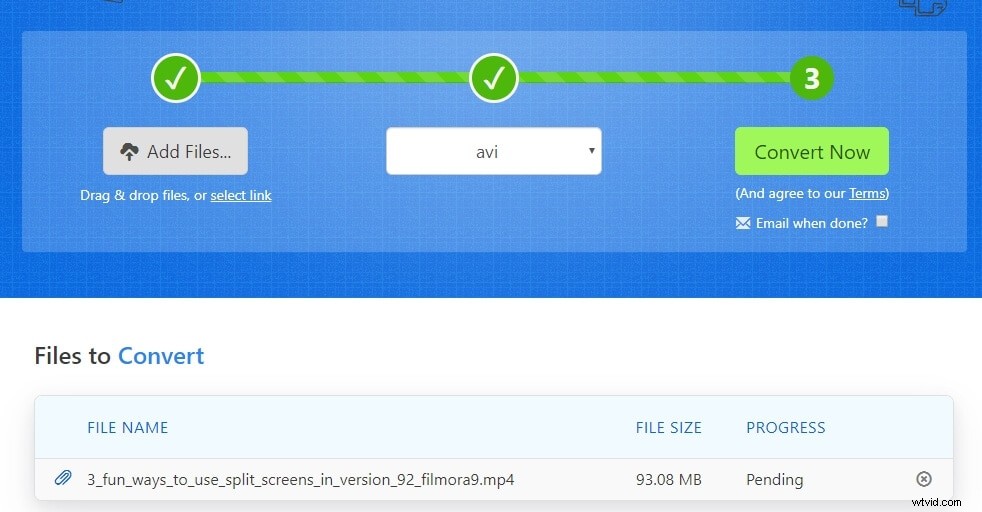
Chcete-li komprimovat video soubor pomocí Zamzar, stačí jej nahrát na platformupřes URL nebo přímo z vašeho počítače. Poté musíte vybrat formát výstupního video souboru z rozevírací nabídky Převést na a kliknutím na tlačítko Převést spusťte komprimaci videa. Jak moc se chystáte komprimovat videozávisí na zvoleném formátu video souboru.
Výhody
- Podporuje více než tisíc formátů souborů
- Hladký proces převodu souborů
- Neomezený denní počet konverzí souborů
- Všechny cenové balíčky zahrnují online úložný prostor
Nevýhody
- Nabízí základní funkce komprese souborů
- Bezplatná verze Zamzar poskytuje pouze omezené možnosti převodu souborů
- Maximální velikost souboru videa, který můžete převést pomocí Zamzar, závisí na modelu předplatného, který máte
8. CloudConvert
Cena: Zdarma, předplatné začíná na 8,00 $ měsíčně
Převod audio, video nebo obrázkových souborů s CloudConvert je snadné. Platforma nabízí několik různých možností nahrávání které vám umožňují importovat soubory z adresy URL, Disku Google nebo OneDrive. Existuje více než 200 formátů souborů na výběr, což vám umožní vybrat výstupní formát video souboru, který nejlépe vyhovuje vašim potřebám.
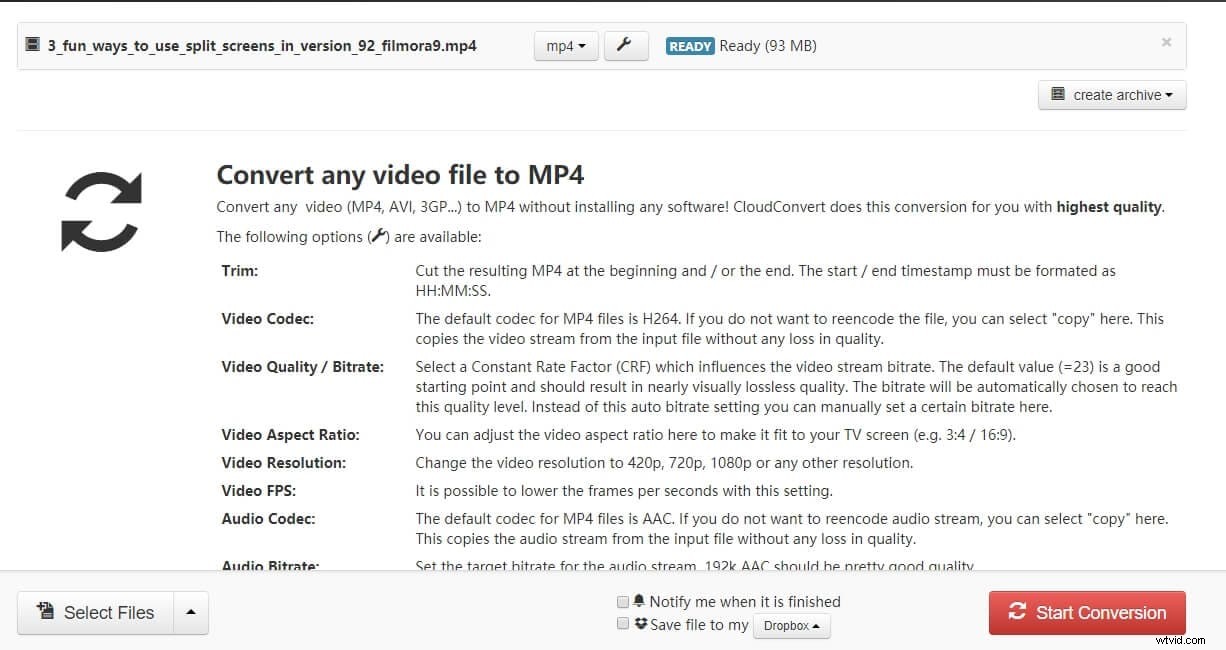
CloudConvert vám umožní změnit rozlišení videa, jeho poměr stran, počet snímků za sekundu a datový tok. Navíc můžete upravit nastavení zvuku pro každé video, které komprimujete, takže můžete zvuk videa buď úplně odstranit, nebo doladit jeho datový tok nebo frekvenci.
Výhody
- Výkonné nástroje pro video a kompresi
- Podpora široké škály video souborů
- Skvělé možnosti dávkového zpracování
- Umožňuje ukládat soubory do účtu Dropbox po dokončení komprese
Nevýhody
- Bezplatná verze CloudConvert má souborový limit 1 GB
- Pokud chcete převést více než pět souborů za sebou, musíte si zakoupit jeden z cenových plánů.
- Ceny modelů předplatného závisí na minutách konverze
9. ConvertFiles Online File Converter
Cena: Zdarma
ConvertFiles není nejvýkonnější video kompresor, který můžete na trhu najít, ale dokáže uspokojit potřeby většiny neprofesionálních uživatelů. Jeho největší výhodou je, že podporuje stovky formátů prezentací, elektronických knih, výkresů, obrázků, zvuku a videa. To vám umožnízměnit formát souboru prakticky jakéhokoli obrázku, zvukového záznamu, videoklipu nebo dokumentu.
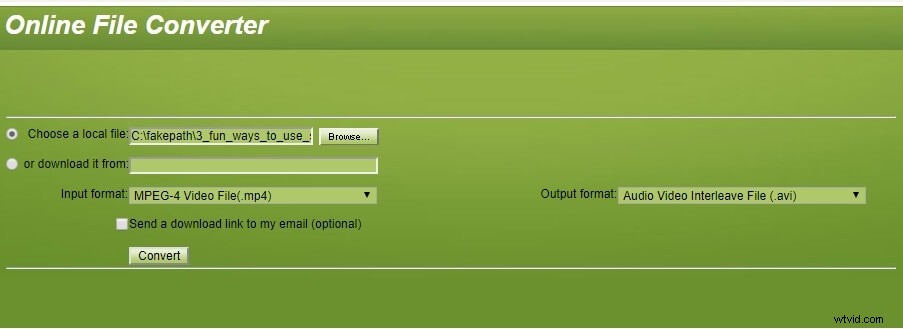
Chcete-li začít převádět video soubor, stačí jej importovat na platformu a poté vybrat požadovaný formát výstupního video souboru. Pomocí platformy ConvertFiles však nebudete moci převádět ani komprimovat soubory videa, které jsou větší než 250 MB.
Výhody
- Jednoduchý proces převodu souborů
- Podporuje široké spektrum formátů zvukových, obrazových a video souborů
- Umožňuje uživatelům importovat videa prostřednictvím adresy URL
- Žádný vodoznak na převedených videích
Nevýhody
- Maximální velikost souboru videa je omezena na 250 MB
- Proces převodu souboru je pomalý
- Poskytuje pouze základní nástroje pro kompresi souborů
10. Clideo
Cena: Zdarma, cenové plány začínají na 6,00 $ měsíčně
Clideo je webová aplikace pro úpravu videa, která vám umožní provádět základní úlohy úpravy videa s lehkostí. Kromě střihu, otáčení nebo slučování videí můžete také použít Clideo ke kompresi video souborů. Po přihlášení na platformu prostřednictvím svého účtu Google nebo Facebook, stačí kliknout na možnost Komprimovat video.
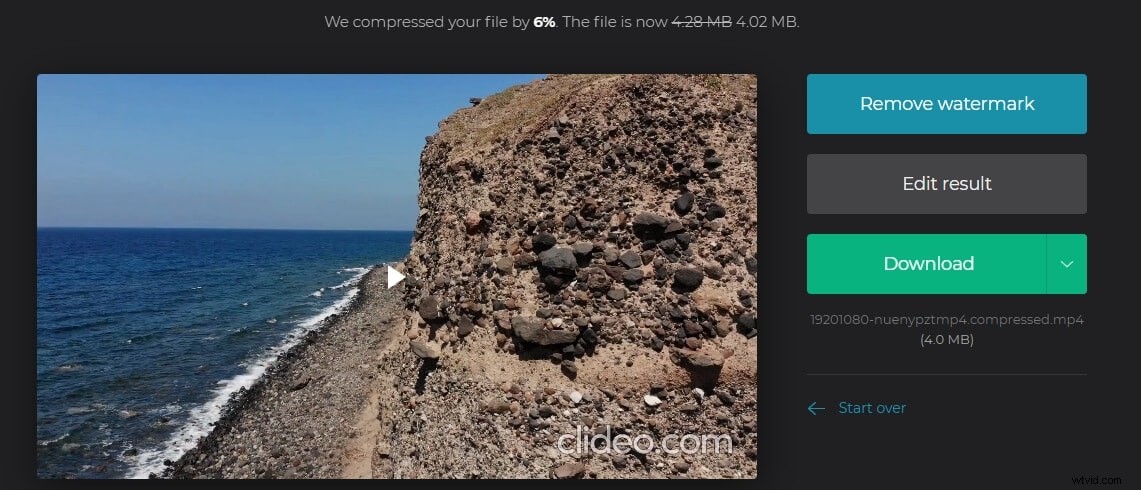
Poté můžete nahrát video soubor z počítače, Disku Google, Dropboxu nebo přes URL a Clideo nastaví všechny parametry komprese automaticky. Bezplatná verze Clideo uvádí vodoznaky do všech komprimovaných videí s ním a musíte se rozhodnout pro plán předplatného, pokud chcete svá videa upravovat nebo z nich po dokončení komprimace odstranit vodoznaky.
Výhody
- Nabízí několik metod zmenšení velikosti souborů videa
- Poskytuje nástroje pro úpravu videa
- Snadný proces přihlášení přes Facebook nebo Google
- Rychlý proces komprese videa
Nevýhody
- Automatický proces komprese videa
- Výběr výstupního formátu souboru videa není možný
- Bezplatná verze videí s vodoznaky Clideo
Závěr
Velikost videa zaznamenaného digitálním fotoaparátem nebo chytrým telefonem vám někdy může bránit v jejich sdílení s přáteli a kolegy. Tento problém můžete vyřešit pomocí kteréhokoli zbezplatných online video kompresorů jsme uvedli v tomto článku. Který bezplatný online video kompresor si vyberete? Zanechte komentář níže a podělte se s námi o své názory.
| Online Video Compressor | Maximální velikost videa | Podporované formáty | Možnosti hromadného převodu | Vodoznak |
| Clipchamp | Neomezeno | MOV, MP4, AVI... | Ne | Ano |
| AConvert | 200 MB | FLV, MOV, MP4... | Ano | Ne |
| Media.io Online Unikonvertor | 100 MB | MOV, MP4, FLV | Ne | Ne |
| YouCompress | Neomezeno | MP4, JPEG, GIF... | Ne | Ne |
| Online konvertor | Neomezeno | AVI, FLV, MP4... | Ne | Ne |
| PS2PDF Online MP4 Video Compressor | Neomezeno | MP4 | Ano | Ne |
| Zamzar | 150 MB | MP4, DOCX, JPEG... | Ano | Ne |
| Cloud Convert | 1 GB | MP4, DOCX, JPEG... | Ano | Ne |
| Převést soubory | 250 MB | MP4, DOCX, JPEG... | Ne | Ano |
| Clideo | 500 MB | MOV, MP4, AVI... | Ne | Ano |
Upravte a zkomprimujte velikost videa pomocí Wondershare Filmora Video Editor
Pokud používáte Filmora k úpravě videa a chcete komprimovat velikost videa při exportu, můžete upravit snímkovou frekvenci, bitovou rychlost nebo rozlišení a komprimovat velikost videa.
Stažení zdarmaPro Win 7 nebo novější (64bitový)
 Zabezpečené stahování
Zabezpečené stahování
Pro macOS 10.12 nebo novější
 Zabezpečené stahování
Zabezpečené stahování
